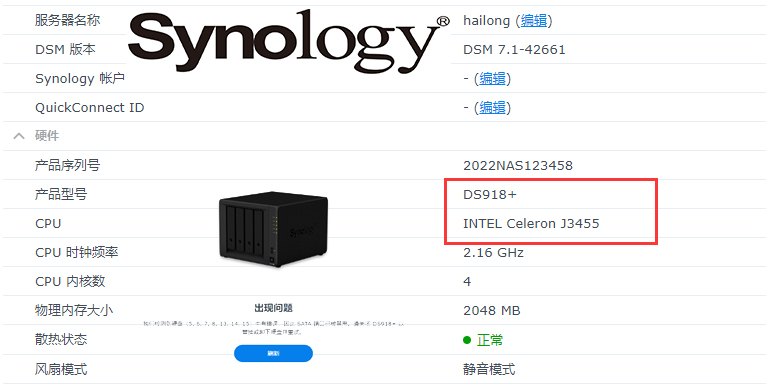
前言
自从上车蜗牛星际以后,一直使用的DS918黑群系统,先后换了J1900、i3 8100、G4500几个CPU,但是群晖信息中心里显示的CPU永远是J3455,这就比较烦了。在网上查询以后,发现已经有大神给出了解决方案,而且张大妈站内没发表过类似经验帖,所以在此搬运一下,分享给有需要的小伙伴。
1.下载补丁包
github下载地址:
https://github.com/FOXBI/ch_cpuinfo/tree/master/ch_cpuinfo_2.2.1
百度网盘下载地址:
https://pan.baidu.com/s/1uHLk5lD4CAJC21ltUeo0Jg (提取码:uvv4)
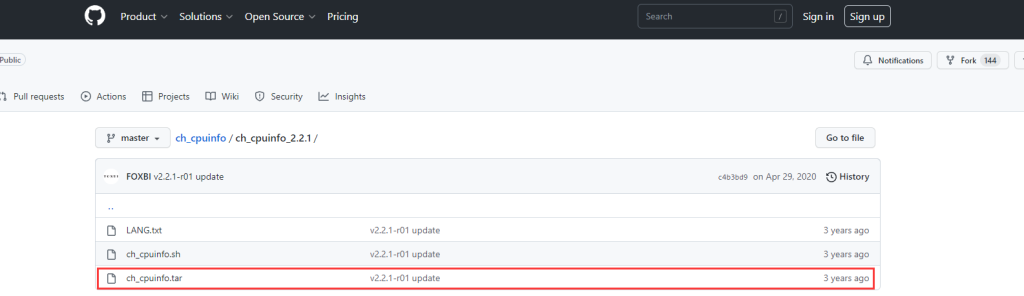
下载后解压文件,得到ch_cpuinfo文件夹。
2.上传补丁包到群晖
将ch_cpuinfo文件夹上传到NAS共享文件夹下,这里我随意选择了volume2下的docker文件夹里。
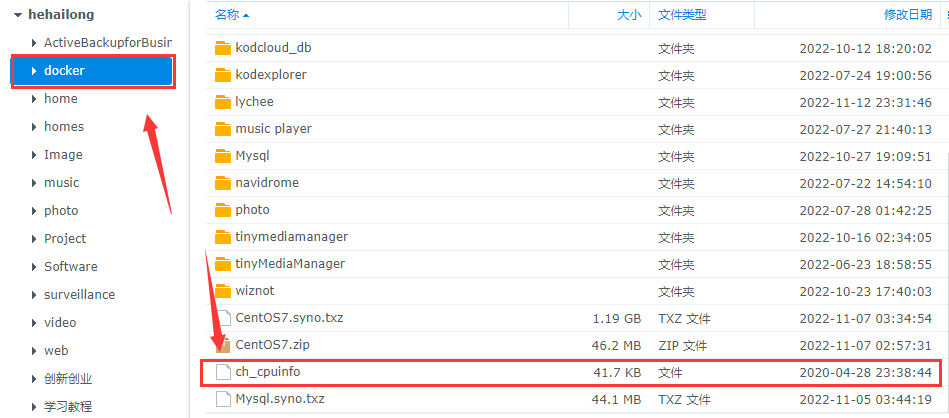
3.进入群晖终端
打开群晖“控制面板”-“终端机和SNMP”中打开telnet和SSH功能。
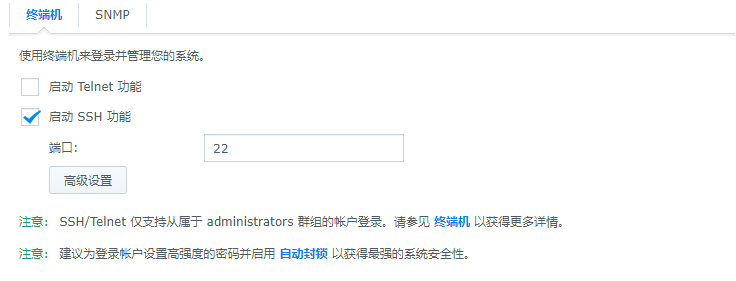
使用Xshell登陆群晖,并使用sudo -i命令获取root权限。注意,这里输入密码的时候是不显示内容的,输入密码后直接回车即可。
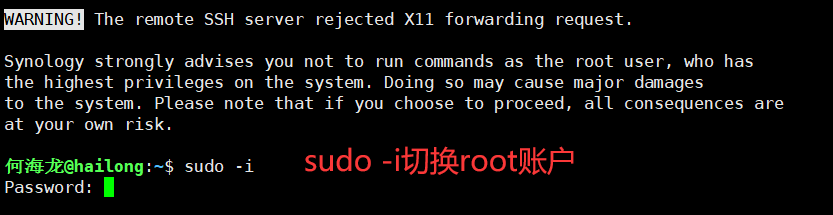
4.在终端中打补丁
依次输入以下两行命令(第一条指令根据自己的情况输入,如果是储存空间1就是volume2):
#切换到Docker目录下
cd /volume2/docker
#运行脚本
./ch_cpuinfo选择1运行,2是重新打补丁,3是还原
这里小伙伴们按“1”,然后按“y”即可

出现The operation is complete!! 字样就表示已经修改成功了,接下来只需要关闭SSH工具,退出当前群晖登录的用户,并且重新登录,就可以显示实际硬件信息了
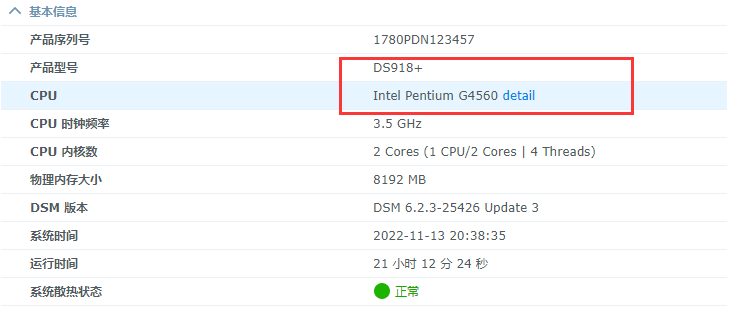
点击CPU信息后的detail链接,还可以跳转到intel对该CPU的介绍页面。
后记
这个补丁的作者是一位韩国人,据其发布页面介绍,在群晖6.2.3版本中该补丁也能用。因为我自己用的还是6.2.1-v6版本,所以6.2.2及6.2.3版本中的实际使用效果我没有验证,还需要小伙伴们自行尝试。
在此感谢互联网大佬们的探索和无私的经验分享!

评论